El senderismo es un gran pasatiempo para muchos, y pocas cosas son mejores que salir al aire libre. Además de explorar hermosos paisajes, también puede disfrutar del aire fresco y hacer ejercicio simultáneamente. Además, aprenderá a navegar mejor por el mundo que le rodea.
Lectura relacionada:
- Cómo descargar watchOS 10
- ¿Qué relojes Apple son compatibles con watchOS 10?
- Cómo usar el retroceso con el Apple Watch Ultra
- ¿Qué hay de nuevo en watchOS 10?
- Consejos y trucos de Apple Watch para 2023
Muchos usuarios tienen un Apple Watch para acompañarlos en todas las formas de ejercicio, incluido el senderismo. Y si eres uno de ellos, tenemos buenas noticias; en watchOS 10, tienes un conjunto completo de funciones nuevas.
En esta guía, descubrirá cómo usar las nuevas funciones de senderismo en watchOS 10. Y si aún no los ha visto, cubriremos rápidamente lo que puede esperar después de actualizar el software de su dispositivo.
¿Qué funciones de senderismo son nuevas en watchOS 10?
Antes de ver cómo puede usar las nuevas funciones de senderismo en watchOS 10, veamos lo que Apple está introduciendo en realidad. Para facilitarle la lectura, hemos dividido las mejores características nuevas en diferentes categorías.
Waypoints de conexión celular
Una de las mejores características nuevas de watchOS 10 es la capacidad de usar puntos de ruta de conexión celular. Usando una brújula, su Apple Watch determinará en qué parte de su caminata fue el último lugar donde tuvo una conexión celular.
Si ha realizado una caminata larga antes, sabrá que las conexiones celulares pueden ser irregulares en áreas más rurales. Con esta función, puede determinar cuándo es un buen momento para comunicarse con otros y hacerles saber que está a salvo.
Vistas de alzado
Cuando sale de excursión, no hace falta decir que no todos los caminos que elija tendrán la misma altura. Y si se encuentra en terrenos particularmente accidentados, la elevación puede cambiar drásticamente en un corto período de tiempo.
Una vez que haya descargado watchOS 10, tendrá acceso a vistas de elevación basadas en puntos intermedios. De esta manera, puede decidir cuál debe ser su próximo camino, y puede hacerlo en función de su nivel actual de habilidad para caminar.
Búsqueda de senderos cercanos
Cuando estás de excursión, puedes decidir que quieres ser un poco espontáneo. Esto es especialmente cierto si está de vacaciones en un área donde está mimado por hermosos paisajes naturales, como en las Montañas Rocosas o los Alpes suizos.
Si eres nuevo en un área, saber qué hay a tu alrededor es una buena idea. Y en watchOS 10, obtendrá acceso a una función que le permite elegir entre diferentes senderos cercanos que aparecen.
Mapa mejorado (solo EE. UU.)
Tener una mejor comprensión del terreno que lo rodea mejorará parcialmente con la función de vistas de elevación, pero eso no es todo lo que viene con watchOS 10 como una función de senderismo. Si reside en los EE. UU., también tendrá acceso a un mejor mapa.
Este mapa presentará una topografía con líneas de contorno para mostrarle cómo se distribuye la elevación. Además de eso, su Apple Watch le mostrará las diferentes áreas que vale la pena explorar en su localidad actual.
También está disponible el sombreado de colinas, que le permite ver cómo se ve el terreno donde se encuentra.
Puntos de referencia de llamadas de emergencia
El senderismo es divertido, pero algunas áreas son bastante peligrosas. El clima puede cambiar rápidamente y pueden ocurrir accidentes si no tiene cuidado. Saber lo que hará en tal situación es una buena idea, aunque con suerte, no necesitará implementar sus planes a este respecto.
Al vincularse con la función de puntos de ruta de conexión celular, watchOS 10 también le facilitará determinar dónde fue su última conexión para que pueda hacer una llamada de emergencia si es necesario.
Cómo usar las funciones de senderismo en watchOS 10
Ahora que sabe qué funciones de senderismo puede esperar en watchOS 10, veamos cómo puede usarlas.
Puntos de referencia y vistas de elevación
Para usar waypoints de conexión celular en su Apple Watch, deberá abrir la aplicación Compass en su dispositivo. Una vez allí, verás estos símbolos:
- Logo celular verde: Tu última conexión celular.
- Logotipo SOS rojo: Su último waypoint de llamada de emergencia.
Su elevación aparecerá en la parte inferior de la pantalla.
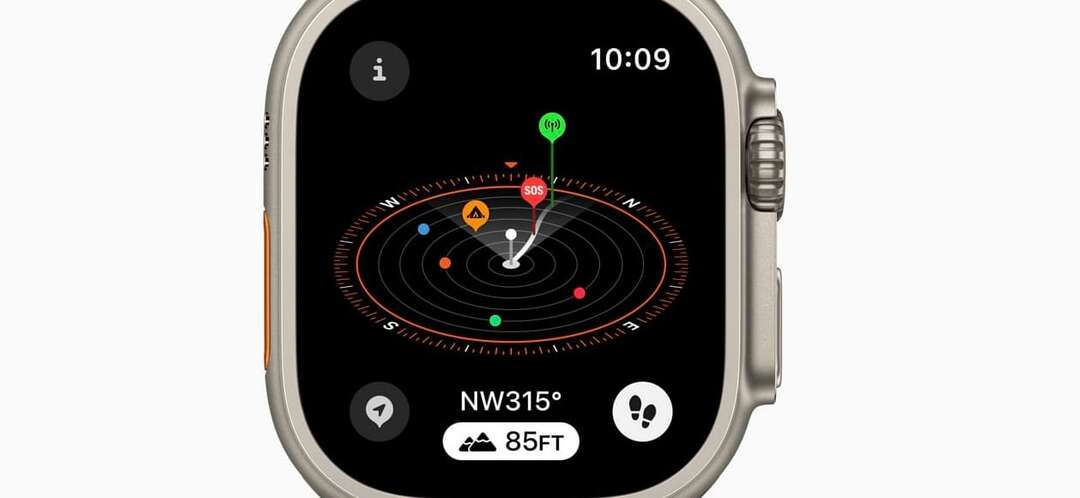
Buscando senderos cercanos
Para buscar senderos cercanos y puntos de interés, debe abrir la aplicación Maps en su Apple Watch. Cuando estés allí:
- Toca el icono de búsqueda y busca el Buscar cerca sección.
- Haga clic en cualquiera Caminos o Inicios de ruta.
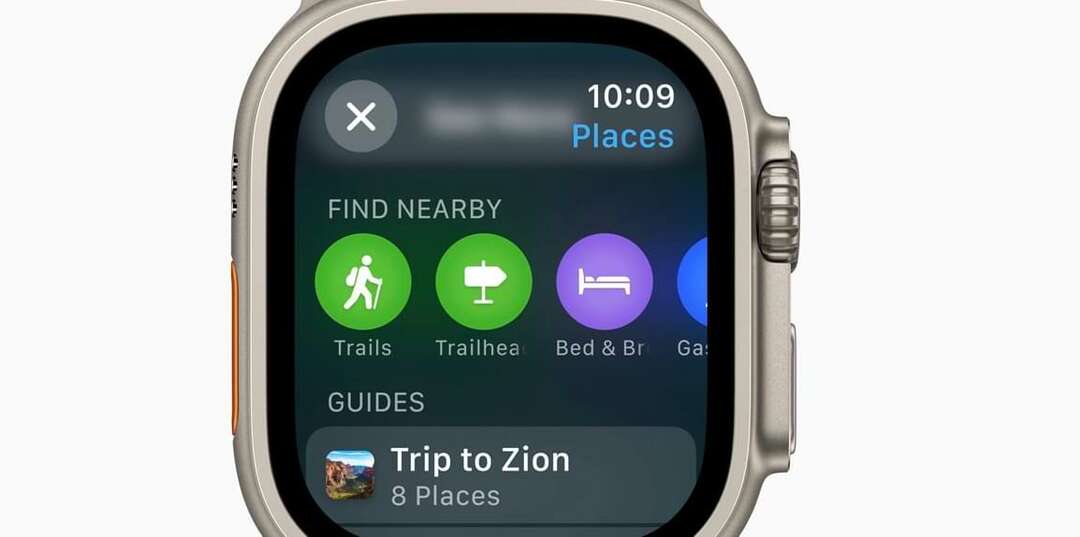
Crédito de la imagen: Apple - Después de buscar senderos, verá la duración de su caminata, junto con el nivel de dificultad. Toque el ícono de la persona que camina si desea comenzar con una caminata que haya elegido.
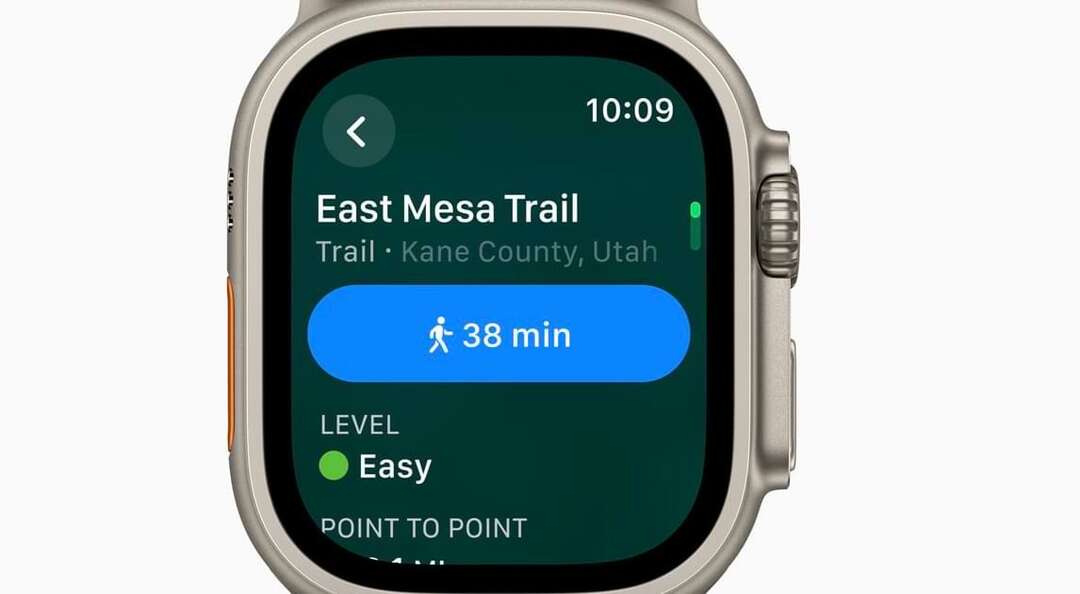
Mapas topográficos
Si se encuentra en los EE. UU., simplemente necesita abrir la aplicación Mapas para usar el mapa topográfico. Se verá algo similar a lo que ves a continuación.
Disfruta del aire libre con tu Apple Watch
Si antes eras un gran fanático de las caminatas, es probable que encuentres aún más razones para ir y explorar el aire libre con watchOS 10. El nuevo lanzamiento de Apple está repleto de funciones interesantes que lo ayudarán a navegar por su entorno con mayor facilidad. Además de eso, le resultará más fácil descubrir gemas ocultas que de otro modo podría haber pasado por alto.
Ahora que ha leído esta guía, tiene la información que necesita para disfrutar de las nuevas funciones de senderismo de watchOS 10.

Danny es un escritor independiente que ha estado usando productos Apple durante más de una década. Ha escrito para algunas de las publicaciones de tecnología más grandes de la web y anteriormente trabajó como redactor interno antes de trazar su propia ruta. Danny creció en el Reino Unido, pero ahora escribe sobre tecnología desde su base escandinava.